Néha a személyi számítógép hétköznapi felhasználójának meg kell találnia néhány részletet a telepített hardverről: gyártmányt, modellt, valamint olyan adatokat, mint az ip és a mac címe, a dns stb. Többféle módon szerezhetők be, amelyek végrehajtásához nem szükséges a rendszergazda ügyeinek mélyreható ismerete.
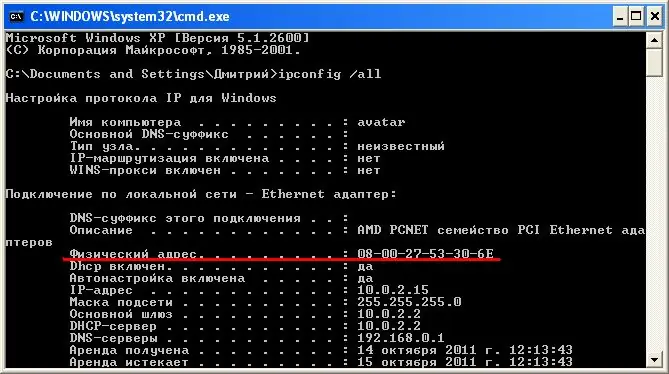
Szükséges
rendszereszköz a berendezés paramétereivel kapcsolatos információk megszerzéséhez
Utasítás
1. lépés
A telepített hálózati eszközök mac-címének meghatározásának egyik legegyszerűbb módja a használati útmutató elolvasása. Magán a hálózati eszközön, akár a beállításaiban, akár az utasításokban meg kell adni egy adott mac-címet, de előfordulhat, hogy ezek az adatok nem találhatók meg.
2. lépés
Milyen esetekben tud szembesülni egy ilyen problémával? Amikor a rendszergazda manuálisan megváltoztatja és a mac-címet használja. Vezeték nélküli hálózatokban gyakran használnak jelkódolást mac cím használatával, ezt egy hétköznapi felhasználó szinte lehetetlen megtudni, ezért ezt a módszert gyakran használják a közelmúltban.
3. lépés
A következő módszert sok felhasználó is ismeri, akik legalább egyszer megpróbálták kideríteni a gépük IP-címét - az ipconfig paranccsal. Kattintson a "Start" menüre, és válassza a "Futtatás" lehetőséget, vagy nyomja meg a Win + R billentyűkombinációt. A megnyíló ablakban írja be a cmd parancsot, és nyomja meg az Enter billentyűt.
4. lépés
A megnyíló parancssorablakban írja be az "ipconfig / all" parancsot (ne felejtse el szóközt elhelyezni az ipconfig és / minden kifejezés között) idézőjelek nélkül, és nyomja meg az Enter billentyűt. A sok ismeretlen érték közül keresse meg a "Fizikai cím" sort, ez a "mac-address" kifejezés szinonimája. A "fizikai címed" hosszú értéket ölthet, például 00-1B-21-85-5E-A4.
5. lépés
Hasonló eredmény érhető el ugyanazon parancssor használatával. Futtassa és írja be a ping célt. Ha a képernyőn üzenet jelenik meg a parancs helytelen beviteléről vagy egy érvényesítési hibáról, akkor több hálózati eszközt használ. Ebben az esetben az "arp -a" parancs idézőjelek nélküli megadása segít.
6. lépés
A Windows XP operációs rendszertől kezdve a fejlesztők hozzáadják a GetMac.exe programot az elosztókészlethez. A mac cím és egyéb adatok ellenőrzésére szolgál. A parancssorba írja be a getmac / s localhost parancsot, és nyomja meg az Enter billentyűt. A szükséges érték megjelenik a / Device / Tcpip_ {kifejezés előtt.






